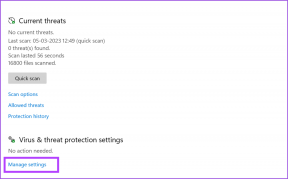So beheben Sie den Absturz von No Man's Sky auf dem PC
Verschiedenes / / November 28, 2021
No Man’s Sky ist ein Abenteuer-Überlebensspiel von Hello Games, das die Anziehungskraft von Tausenden von Menschen weltweit erlangt hat. Mit seinem umfangreichen Universum und der großartigen Grafik hat es sich zu einem der beliebtesten Spiele auf allen Plattformen entwickelt.
Leider haben viele Benutzer diese Probleme gemeldet: „No Man’s Sky stürzt ab“ und „No Man’s Sky stürzt immer wieder ab. Der Absturz kann ziemlich frustrierend sein, da er das Gameplay behindert und zu Verlusten im Spiel führt.
Lesen Sie weiter, um mehr darüber zu erfahren, warum No Man’s Sky auf Ihrem PC immer wieder abstürzt und wie Sie den Absturz von No Man’s Sky verhindern können.

Inhalt
- So beheben Sie den Absturz von No Man’s Sky unter Windows 10
- Warum stürzt No Man’s Sky ab?
- Überprüfen Sie die Mindestanforderungen des Spiels
- Beheben Sie den Absturz von No Man’s Sky auf einem Windows-PC
- Methode 1: Aktualisieren Sie No Man’s Sky
- Methode 2: Überprüfen Sie die Spielintegrität
- Methode 3: Spielstandsdateien entfernen
- Methode 4: Shader-Cache löschen
- Methode 5: Mods entfernen
- Methode 6: Grafiktreiber aktualisieren
- Methode 7: Wiederherstellen der CPU-Standardeinstellungen
So beheben Sie den Absturz von No Man’s Sky unter Windows 10
Warum stürzt No Man’s Sky ab?
Hier sind einige Gründe, warum No Man’s Sky auf Ihrem Windows-PC abstürzt.
1. Spiel nicht aktualisiert
Die Entwickler des Spiels veröffentlichen häufig Updates, die Fehler beheben, die Ihr Spielerlebnis verbessern. Wenn Sie Ihr Spiel nicht mit dem neuesten Patch aktualisiert haben, stürzt No Man’s Sky möglicherweise immer wieder ab.
2. Beschädigte oder fehlende Installationsdateien
Aufgrund einer unsachgemäßen Installation fehlen im Spiel auf Ihrem PC möglicherweise einige Dateien oder es enthält beschädigte Dateien. Sie müssen dieses Problem beheben, um den Absturz von No Man’s Sky zu verhindern.
3. Beschädigte Speicherdateien
Immer wenn du deinen Fortschritt in einem Spiel speicherst, erstellt das Spiel Daten abspeichern. Es ist möglich, dass die Sicherungsdateien von No Man’s Sky beschädigt wurden und nicht mehr erfolgreich geladen werden können.
4. Beschädigter Shader-Cache
Shader sind dafür verantwortlich, visuelle Effekte wie Licht, Schatten und Farbe in PC-Spielen zu erzeugen. EIN Shader-Cache wird auf Ihrem Computer gespeichert, damit das Spiel nicht jedes Mal neue Shader laden muss, wenn Sie das Spiel starten. Wenn der Shader-Cache beschädigt ist, kann dies zum Absturz von No Man’s Sky führen.
5. Veraltete Mods
Wenn Sie Mods verwenden, um Ihr Spielerlebnis zu verbessern, müssen Sie sicherstellen, dass die Mods von Zeit zu Zeit aktualisiert werden. Wenn die aktualisierte Version von No Man’s Sky nicht mit den installierten Mods kompatibel ist, kann dies zum Absturz von No Man’s Sky führen.
Überprüfen Sie die Mindestanforderungen des Spiels
Bevor Sie die Fixes für das Spielabsturzproblem anwenden, müssen Sie überprüfen, ob Ihr PC die Mindestanforderungen erfüllt, um No Man’s Sky ordnungsgemäß auszuführen oder nicht. Nach Angaben von Dampf, hier sind die Mindestanforderungen Ihres PCs:
- 64-Bit-Windows 7/8/10
- Intel Core i3
- 8 GB Arbeitsspeicher
- Nvidia GTX 480 oder AMD Radeon 7870
Wenn Sie sich bei den obigen Werten nicht sicher sind, gehen Sie folgendermaßen vor, um die Systemkonfiguration zu überprüfen:
1. Klicken Sie auf die Start und klicken Sie dann auf Einstellungen wie gezeigt.

2. Gehe zu System > Info.
3. Überprüfen Sie hier Ihre PC-Spezifikationen unter Prozessor, Installierter RAM, Systemtyp, und Auflage wie unten hervorgehoben dargestellt.
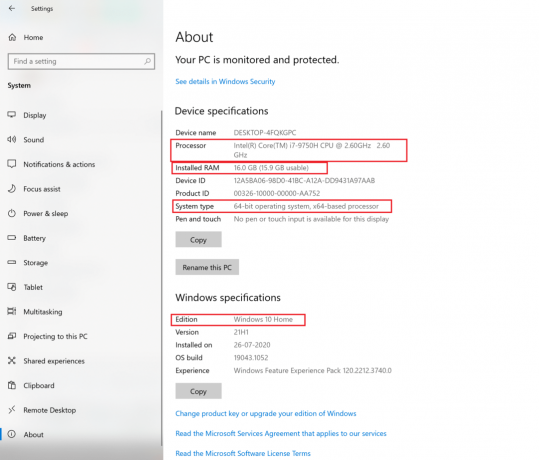
4. Bestätigen Sie mit Mindestanforderungen, um eine klarere Vorstellung zu erhalten.
5. Um nun die auf Ihrem PC installierte Grafikkartenversion zu überprüfen, führen Sie die folgenden Schritte aus.
A. Typ Lauf in dem Windows-Suche bar und starten Sie es dann über das Suchergebnis. Siehe das angegebene Bild.
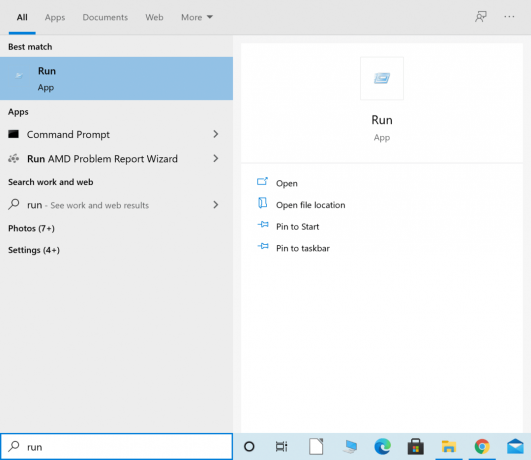
B. Typ dxdiag im Dialogfeld Ausführen und drücken Sie OK wie gezeigt.
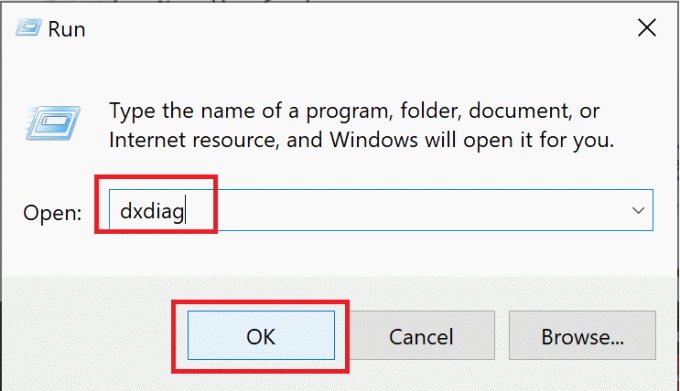
C. Die DirectX-Diagnosetool Fenster öffnet sich. Gehe zum Anzeige Tab.
D. Beachten Sie hier die Hinweise unter Name, wie hervorgehoben dargestellt.

e. Bestätigen Sie, dass der genannte Wert den Mindestanforderungen für das Spiel entspricht.
Wenn Ihr PC die Mindestsystemanforderungen nicht erfüllt, können Sie das Spiel entweder auf einem anderen Computer ausführen oder Ihr aktuelles System aktualisieren, damit es diesem entspricht.
Wenn Ihr PC mit allen vier notwendigen Funktionen ausgestattet ist, aber No Man’s Sky immer wieder abstürzt, lesen Sie weiter unten.
Beheben Sie den Absturz von No Man’s Sky auf einem Windows-PC
Es gibt mehrere Lösungen, um den Absturz von No Man’s Sky zu verhindern. Implementieren Sie die angegebenen Methoden nacheinander, bis Sie eine mögliche Lösung für dieses Problem gefunden haben.
Methode 1: Aktualisieren Sie No Man’s Sky
Wie bereits erwähnt, kann Ihr Spiel, wenn Ihr Spiel veraltet ist, zufällig und häufig abstürzen. Befolgen Sie die folgenden Schritte, um No Man’s Sky über Steam auf die neueste Version zu aktualisieren.
1. Start Dampf und Einloggen auf Ihr Konto, falls noch nicht geschehen.
2. Klicken Sie als nächstes auf Bücherei wie gezeigt.
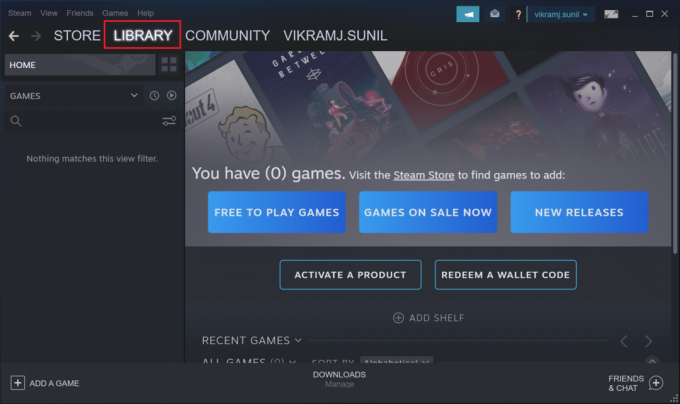
3. Gehe zu Niemandshimmel und klicken Sie mit der rechten Maustaste darauf.
4. Wählen Sie als Nächstes Eigenschaften aus dem Dropdown-Menü.
5. Gehen Sie jetzt zum Aktualisierung Tab. Wählen Sie hier Hohe Priorität unter Automatische Updates.
Wenn Updates verfügbar sind, aktualisiert Steam Ihr Spiel. Außerdem werden die genannten Updates priorisiert automatisch darauf installiert. Sobald das Update abgeschlossen ist, starten Sie No Man’s Sky und prüfen Sie, ob es erfolgreich ohne Absturz ausgeführt wird.
Methode 2: Überprüfen Sie die Spielintegrität
Damit das Spiel erfolgreich ausgeführt werden kann, sollten keine Spieldateien fehlen oder beschädigt sein. Alle mit dem Spiel verknüpften Dateien müssen in funktionsfähigem Zustand auf Ihrem System vorhanden sein, sonst stürzt No Man’s Sky ständig ab. Führen Sie die folgenden Schritte aus, um die Integrität des Spiels zu überprüfen.
1. Starte den Dampf App und klicken Sie auf Bücherei wie gezeigt.

2. Klicken Sie anschließend mit der rechten Maustaste auf das Spiel und wählen Sie Eigenschaften aus dem Dropdown-Menü.
3. Unten finden Sie ein Beispiel für das Spiel mit dem Titel Soulworker.

4. Wählen Sie im Eigenschaftenfenster Lokale Dateien aus dem linken Bereich.
5. Klicken Sie nun auf Überprüfen Sie die Integrität des Spiels Dateien… Schaltfläche wie unten hervorgehoben.

Der Verifizierungsprozess wird eine Weile dauern.
Notiz: Schließen Sie das Fenster nicht, bis der Vorgang abgeschlossen ist.
Starten Sie nach Abschluss das Spiel und prüfen Sie, ob dies den Absturz von No Man’s Sky verhindern könnte.
Lesen Sie auch:5 Möglichkeiten, den GTA 5-Spielspeicherfehler zu beheben
Methode 3: Spielstandsdateien entfernen
Wenn die Speicherdateien des Spiels beschädigt sind, kann das Spiel diese Speicherdateien nicht laden und es kann zu Abstürzen kommen. Um dieses Problem zu beheben, müssen Sie diese Dateien löschen.
Notiz: Stellen Sie sicher, dass Sie die gespeicherten Dateien an einem anderen Ort sichern, bevor Sie sie löschen.
1. Start Dateimanager von dem Windows-Suche Ergebnis wie abgebildet.
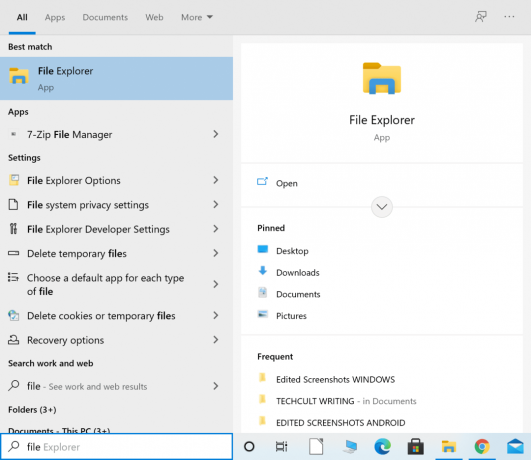
2. Navigieren Sie zu C:\Benutzer\(Ihr Benutzername)\AppData\Roaming
Notiz: AppData ist ein versteckter Systemordner. Sie können es auch finden, indem Sie tippen %Anwendungsdaten% im Dialogfeld Ausführen.
3. Öffnen Sie im Roaming-Ordner Hallospiele.
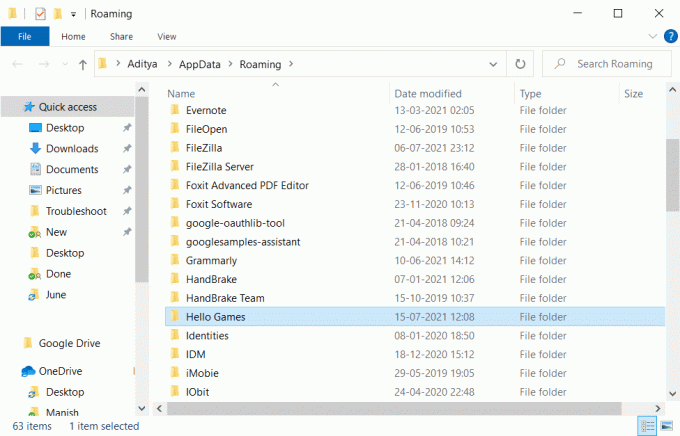
4. Doppelklicken Sie anschließend auf Niemandshimmel um in den Spielordner zu gelangen.
5. Drücken Sie STRG + A Tasten zusammen, um alles in diesem Ordner auszuwählen. Klicken Sie dann mit der rechten Maustaste und wählen Sie Kopieren.
6. Gehen Sie zu Ihrem Desktop und erstellen Sie einen neuen Ordner. Benennen Sie es um No Man’s Sky Save-Dateien.
7. Öffnen Sie es, klicken Sie mit der rechten Maustaste und klicken Sie auf Paste um eine Sicherungskopie der Sicherungsdateien zu erstellen.
8. Gehen Sie nun zurück zum Niemandshimmel Ordner und lösche alles daraus.
9. Starten Sie schließlich das Spiel und überprüfen Sie, ob es immer noch abstürzt.
Wenn No Man’s Sky weiterhin abstürzt, versuchen Sie es mit der nächsten Lösung.
Methode 4: Shader-Cache löschen
Wenn die Shader-Cache Dateien beschädigt sind, kann dies zu dem No Man’s Sky stürzt ab Ausgabe. Bei dieser Methode löschen wir alle Daten aus dem Shader-Cache. Dies ist absolut sicher, da das Spiel den Cache beim nächsten Start neu generiert. Befolgen Sie diese Schritte, um den Shader-Cache für No Man’s Sky zu löschen:
1. Suchen nach Dateimanager und starten Sie es dann wie gezeigt über das Suchergebnis.
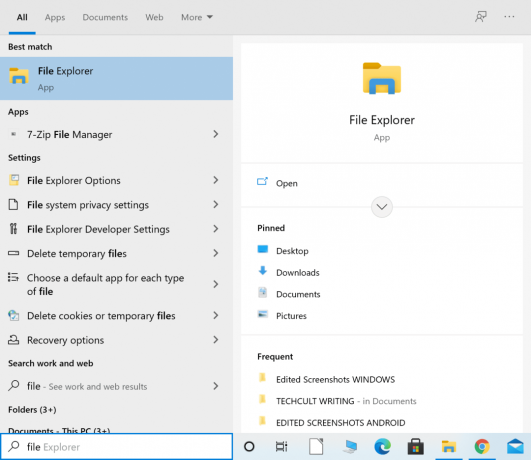
2. Navigieren Sie in der Adressleiste des Datei-Explorers zum folgenden Speicherort:
C:\SteamLibrary\steamapps\common\No Man's Sky\GAMEDATA\SHADERCACHE
3. Wählen Sie alle Dateien in SCHATTENCHACHE mit Strg + A Schlüssel. Klicken Sie mit der rechten Maustaste und wählen Sie löschen.
4. Starten Sie zuletzt das Spiel. Der Shader Cache wird erneuert.
Überprüfen Sie, ob das Spiel reibungslos läuft. Wenn das Problem weiterhin besteht, befolgen Sie die nächste Methode, um den Absturz von No Man’s Sky zu verhindern.
Methode 5: Mods entfernen
Möglicherweise haben Sie Mods installiert, um die Grafik, das Audio oder das gesamte Gameplay zu verbessern. In einem solchen Szenario müssen Sie sicherstellen, dass die Version der installierten Mods und die No Man Sky-Version kompatibel sind. Andernfalls läuft das Spiel nicht richtig. Befolgen Sie die angegebenen Schritte, um alle Mods zu entfernen und das Problem möglicherweise zu beheben:
1. Start Dateimanager. Beachten Sie die Anweisungen und Bilder in der vorherigen Methode.
2. Navigieren Sie in der Adressleiste des Datei-Explorers zum folgenden Speicherort:
C:\SteamLibrary\steamapps\common\No Man's Sky\GAMEDATA\PCBANKS
3. Von dem PCBANKS Ordner, löschen Sie alle hier vorhandenen Mod-Dateien.
4. Jetzt, Start das Spiel.
Bestätigen Sie, ob das Absturzproblem von No Man’s Sky behoben ist. Wenn nicht, aktualisieren Sie die Gerätetreiber in der nächsten Methode.
Methode 6: Grafiktreiber aktualisieren
Die Grafiktreiber auf Ihrem PC müssen aktualisiert werden, damit Spiele reibungslos, ohne Unterbrechungen, Störungen oder Abstürze laufen können. Befolgen Sie die in dieser Methode aufgeführten Schritte, um die Grafiktreiber auf Ihrem Computer manuell zu aktualisieren.
1. Typ Gerätemanager in dem Windows-Suche bar und starten Sie es dann über das Suchergebnis. Siehe das angegebene Bild.

2. Klicken Sie als Nächstes auf Pfeil nach unten neben Display-Adapter es zu erweitern.
3. Klicken Sie dann mit der rechten Maustaste auf Ihr Grafikkarte, und wählen Sie dann Treiber aktualisieren aus dem Dropdown-Menü, wie unten abgebildet.
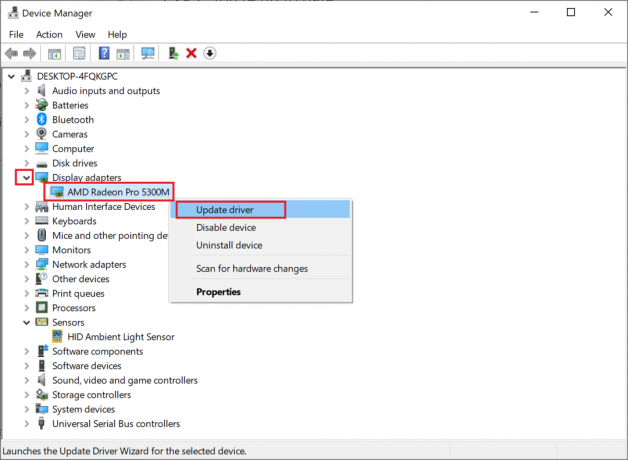
4. Wählen Sie im folgenden Popup-Fenster die Option mit dem Titel Automatisch nach aktualisierter Treibersoftware suchen, wie hervorgehoben.
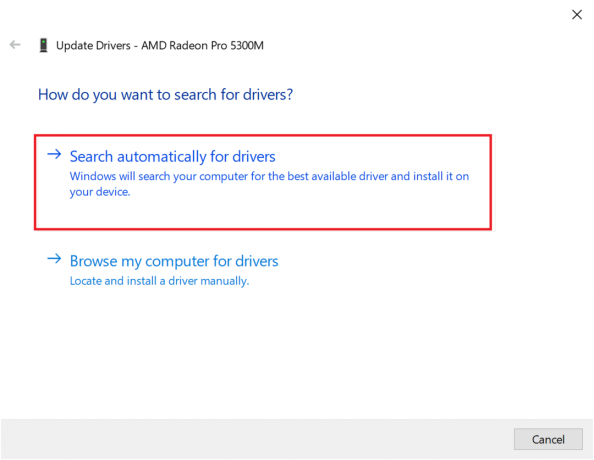
5. Falls erforderlich, aktualisiert Windows die Grafiktreiber auf die neueste Version.
Sobald der Grafiktreiber aktualisiert ist, starten Sie das Spiel und prüfen Sie, ob es immer noch abstürzt.
Lesen Sie auch:Warum stürzt der Computer beim Spielen ab?
Methode 7: Wiederherstellen der CPU-Standardeinstellungen
Wenn Sie die CPU-Einstellungen so angepasst haben, dass der Prozessor mit höheren Geschwindigkeiten betrieben wird, besteht ein höheres Risiko für Ihren Computer, überlastet und überhitzt zu werden. Dies könnte auch der Grund sein, warum No Man’s Sky auf Ihrem Windows-System immer wieder abstürzt. Dasselbe kann vermieden werden, indem die CPU-Geschwindigkeit über die BIOS Speisekarte.
Sie können die CPU-Geschwindigkeiten wie folgt auf die Standardeinstellungen zurücksetzen:
1. Ausschalten Ihren Desktop/Laptop.
2. Folgen Sie als nächstes den Anweisungen In diesem Artikel um auf das BIOS zuzugreifen.
3. Wenn Sie sich auf dem BIOS-Bildschirm befinden, gehen Sie zu Erweiterte Chipsatzfunktionen > CPU-Multiplikator.
Notiz: Die Optionen können je nach Gerätemodell und Hersteller unterschiedlich benannt werden. Sie müssen im Menü nach ähnlichen Optionen oder Titeln suchen.
4. Klicken Sie dann auf Standardeinstellungen wiederherstellen oder eine ähnliche Möglichkeit.
5. Speichern Einstellungen. Lesen Sie den verlinkten Artikel oder die Hersteller-Website, um zu erfahren, welcher Schlüssel zu verwenden ist.
6. Neu starten dein Computer.
Empfohlen:
- So beheben Sie Google Play Store-Fehler
- 5 Möglichkeiten, Steam denkt, dass das Spiel läuft Problem zu beheben
- Beheben eines Fehlers bei der Wiedergabe-ID "Erneut versuchen" auf YouTube
- So löschen Sie temporäre Dateien in Windows 10
Wir hoffen, dass dieser Leitfaden hilfreich war und Ihnen geholfen hat Absturz von No Man’s Sky beheben Ausgabe. Lassen Sie uns wissen, welche Methode für Sie am besten funktioniert hat. Wenn Sie Fragen oder Anregungen zu diesem Artikel haben, können Sie diese gerne unten im Kommentarbereich hinterlassen.